Az iPhone adatok visszaállítása az iCloud biztonsági mentésből [Steo by Step]
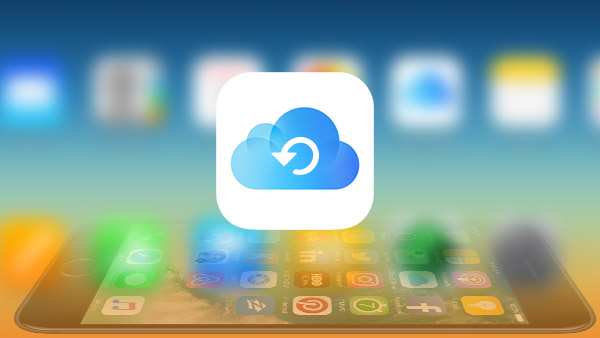
Ha az iCloud biztonsági mentésről szeretné letölteni az összes adatot iPhone-ról, ez a megfelelő cikk az Ön számára. Nem csak visszaadja az iCloud-mentéshez mentett adatokat, hanem visszaállítja azokat a fájlokat is, amelyeket véletlenül töröltek, és nem szinkronizáltak az iCloud szolgáltatással. Tipard iOS Adatmentés kell a legjobb eszköz visszaállítani az iPhone adatait iCloud biztonsági mentésért az Ön számára.
Hogyan lehet visszaállítani az iCloud biztonsági mentéséről?
Az iPhone alapértelmezett módjaként az iCloud biztonsági mentést az iPhone-ról az alábbi eljárással töltheti le. Félelmetlen lesz az egész iPhone visszaállítása annak érdekében, hogy visszaszerezze az iPhone adatait az iCloud biztonsági mentésből.
1. Beállítások> Általános> Reset> Minden tartalom és beállítás törlése
2. Csatlakoztassa a készüléket a Wi-Fi hálózathoz és csatlakoztassa a töltőt.
3. Válassza ki a következő opciót: Visszaállítás iCloud biztonsági mentésről.
4. Jelentkezzen be az iCloud-fiókba azonosítóval és jelszóval.
5. Válassza ki az iPhone-hoz való visszaállításhoz szükséges biztonsági másolatot.
6. Adja meg az adatok visszaállításához szükséges jelszavakat.
Az iCloud visszaállítása visszaállítás nélkül
1. Az esetek többségében csak akkor lehet letöltheti az iPhone iCloud-tól származó fényképeket or térjen vissza a Whatsapp üzenetekhez, visszaállíthatja az iCloud biztonsági mentést visszaállítás nélkül.
2. Ha vissza kell állítania az iCloud-ot az első beállítás után, vagy véletlenül az összes fájl elveszett, szükség lehet további fájlokra, mint az iCloud-ról történő visszaállítása.
A Tipard Data Recovery csak lehetővé teszi az iPhone fotók néhány kattintással történő mentését, majd könnyedén kezelheti az iPhone fényképeket a számítógépen Windows és Mac számára is.
Az iCloud biztonsági mentés visszaállítása a Tipard iOS Data Recovery segítségével
Csatlakoztassa az iPhone-t az USB kábellel
Ha már letöltötte és telepítette a Tipard iPhone Data Recover programot, csatlakoztathatja az iPhone készüléket a programhoz az USB kábellel. A program automatikusan felismerésre kerül.

Válassza a program visszaállítás módját
1. Visszaszerezni az iCloud biztonsági mentési fájljából
Az üzemmód lehetővé teszi az iPhone adatok iCloud biztonsági mentés nélküli visszaállítását reset nélkül. Be kell jelentkeznie az iCloud-fiókba, hogy visszaállíthatja az adatok egy részét vagy az összes mentett fájlt az iCloud-ban.

2. Visszaszerezni az iOS eszközről
Az üzemmód lekérheti azokat a fájlokat, amelyeket nem tud visszaállítani az iCloud biztonsági mentésből. A törölt fájlokat véletlenül az összes többi fájllal együtt egy alaphelyzetbe állíthatja.

Töltse le az iPhone-t az iCloud biztonsági mentésről
A letöltés gombra kattintva visszaállíthatja az összes adatot az iCloud alkalmazásból. Ezután kiválaszthatja a fájlformátumokat, hogy bizonyos formátumokat letölthessen az iCloud-ból, vagy visszaállíthatja az összes fájlt az iCloud-ból.


- A Tipard iOS Data Recovery biztosítja a különböző módokat az iPad fájlok visszaszerzéséhez. A program lehetővé teszi az iCloud biztonsági mentés visszaállítását és a kezdeti beállítások visszaállítását vagy az iPad teljes károsodását. Töltsd le ingyen a próba verziót, hogy többet tudj meg a programról.
Az iPhone adatok visszaállítása az iCloud biztonsági mentésből [Steo by Step]







